Connecteur personnalisé LEAP (Bêta) Power Query
Remarque
L’article suivant sur le connecteur est fourni par LEAP, propriétaire de celui-ci et membre du programme Microsoft Power Query Connector Certification. Si vous avez des questions sur le contenu de cet article, ou si vous souhaitez que des modifications y soient apportées, visitez le site web LEAP et utilisez les canaux de support qui y sont proposés.
Résumé
| Élément | Description |
|---|---|
| État de publication | Aperçu |
| Produits pris en charge | Power BI (Modèles sémantiques) Power BI (Dataflows) Fabric (Dataflow Gen2) |
| Types d’authentification pris en charge | Compte professionnel (compte d’utilisateur LEAP Administration) |
Prérequis
Avant de pouvoir vous connecter à LEAP, vous devez disposer d’un compte d’utilisateur LEAP Administration.
Fonctionnalités prises en charge
- Importer
Se connecter aux données LEAP à partir de Power Query Desktop
Pour vous connecter aux données LEAP à partir de Power Query Desktop, procédez comme suit :
Sélectionnez Obtenir des données dans le ruban Accueil de Power BI Desktop. Sélectionnez Services en ligne dans les catégories de la gauche, sélectionnez LEAP (Bêta), puis Se connecter.
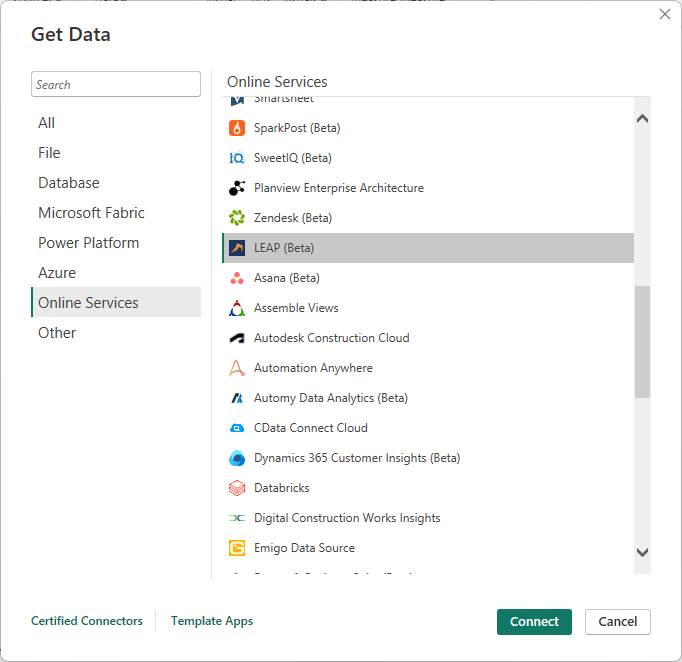
Si c’est la première fois que vous recevez des données via le connecteur LEAP, un avis de connecteur en préversion s’affiche. Sélectionnez Ne plus m’avertir concernant ce connecteur si vous ne souhaitez pas que ce message s’affiche à nouveau, puis sélectionnez Continuer.
Sélectionnez Se connecter pour vous connecter à votre compte d’utilisateur LEAP Administration.
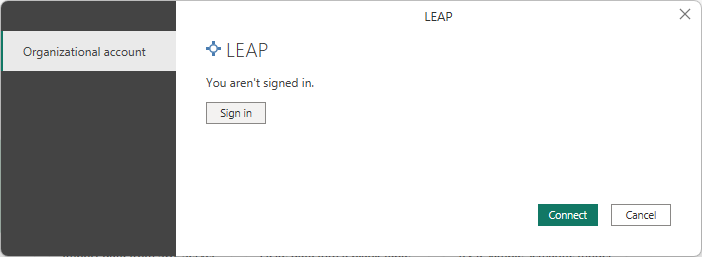
Dans la fenêtre LEAP qui s’affiche, indiquez vos informations d’identification pour vous connecter à votre compte LEAP Administration.
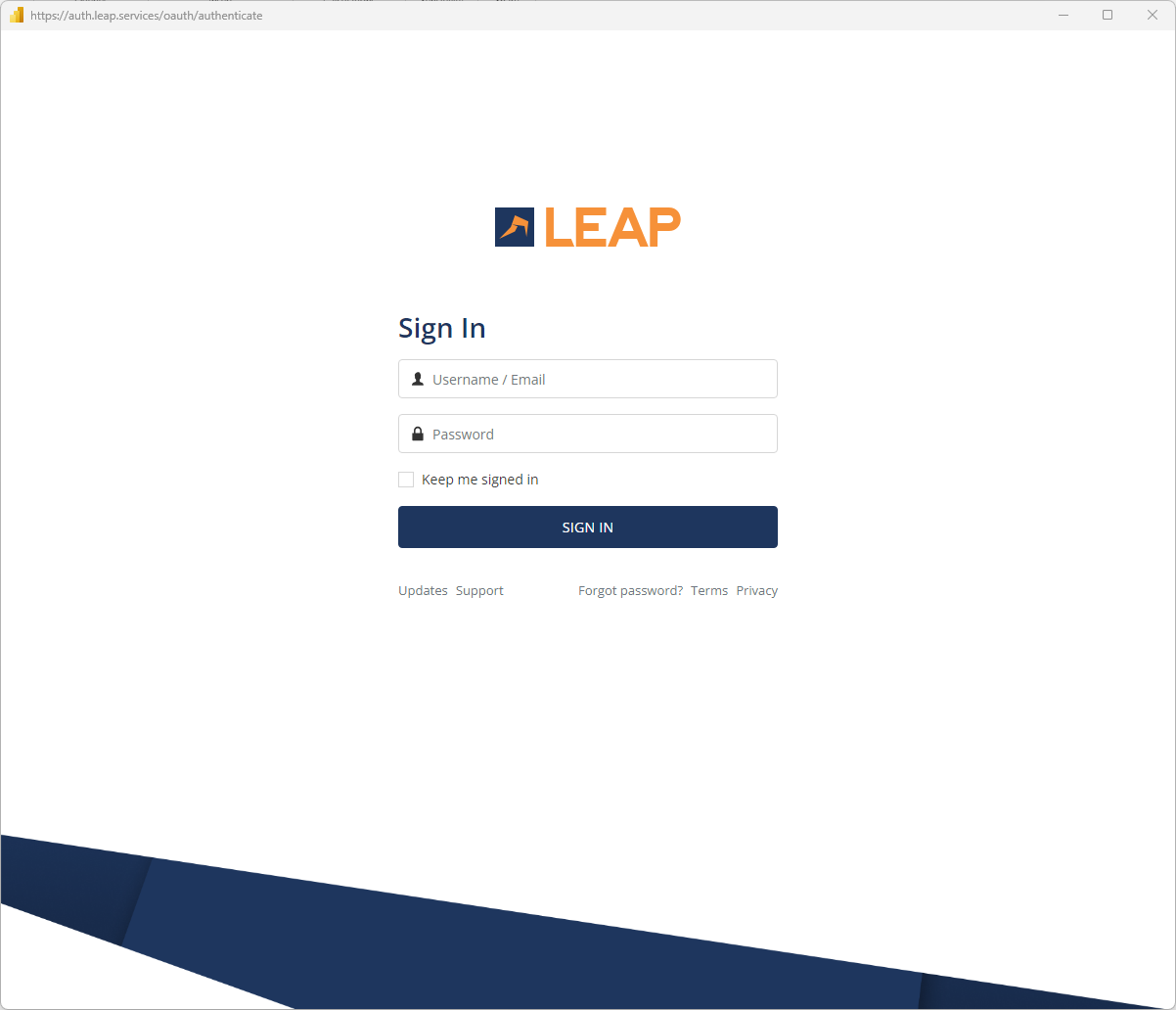
Sélectionnez Connexion.
Une fois que vous êtes identifié, sélectionnez Se connecter.
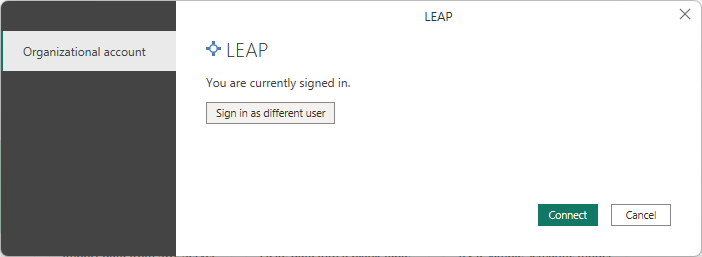
Dans Navigateur, sélectionnez les informations souhaitées, puis sélectionnez Charger pour charger les données ou Transformer les données pour continuer à transformer les données dans l’éditeur Power Query.
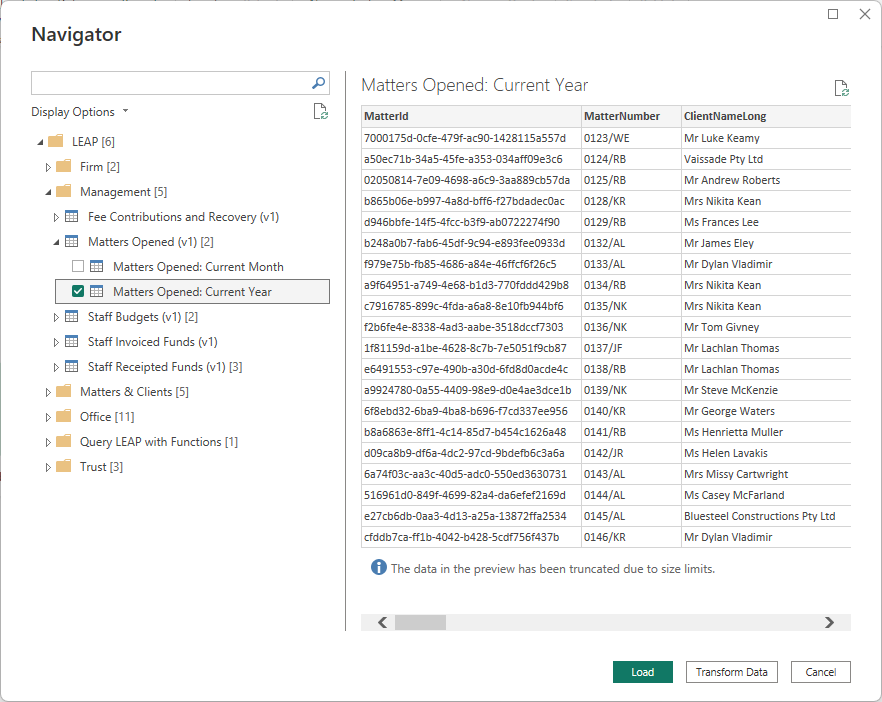
Charger les données de LEAP dans Power Query Online
Pour vous connecter à LEAP à partir de Power Query Online, procédez comme suit :
Sélectionnez l’option LEAP (Bêta) dans la sélection du connecteur.
Dans la boîte de dialogue qui s’affiche :
- Connexion : créez une nouvelle connexion.
- Passerelle de données : (aucune).
- Type d’authentification : (compte professionnel).
Si vous vous connectez à l’aide de LEAP pour la première fois ou que vous avez récemment modifié votre mot de passe, vous devez vous connecter à votre compte d’utilisateur LEAP Administration.
Une fois connecté, le navigateur s’affiche.
Dans le navigateur, sélectionnez les informations souhaitées, puis sélectionnez Transformer les données pour transformer les données dans l’éditeur Power Query.